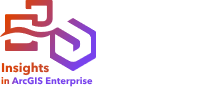
Como administrador de Insights in ArcGIS Enterprise, puede agregar un archivo de configuración de la aplicación para especificar varias opciones. El archivo de configuración se debe llamar insights.json y debe estar en la siguiente ubicación de ArcGIS Server: ArcGIS Server install directory\framework\etc\insights.json. Las opciones disponibles se describen a continuación.
Ajustes administrativos
Las siguientes propiedades se utilizan para definir las opciones.
| Propiedad | Descripción |
|---|---|
max_feature_copy_limit | Controla el tamaño máximo de una capa de entidades remota que se puede copiar en el data store relacional o una base de datos. Si el número de registros del dataset supera este valor, las operaciones que requieren copiar datos devolverán un error. Los valores aceptables son enteros; el ajuste predeterminado es 250.000. Este es un valor de propiedad entera y no requiere comillas. Nota:Este límite se aplica a las capas de entidades remotas a las que se accede a través de proxy, a las capas a las que se accede desde una implementación de ArcGIS Enterprise que no tiene Insights instalado, y a las capas cuyo portal de alojamiento no se puede determinar: Si se supera el límite, aparecerá el siguiente mensaje de error: El dataset contiene demasiados registros. Intente reducir el tamaño de su dataset. Puede reducir el tamaño de su dataset con un filtro de atributo o un filtro espacial. Ejemplo: "max_feature_copy_limit": 250000 |
database_timeout | Controla el periodo de tiempo en segundos durante el que se ejecutará una operación con datos de una conexión de base de datos antes de que se agote el tiempo de espera. Si el tiempo necesario para ejecutar esta operación supera este valor, la operación devolverá un error. Los valores aceptables son enteros; el ajuste predeterminado es 120 segundos. Este es un valor de propiedad entera y no requiere comillas. Ejemplo: "database_timeout": 120 Nota:Las operaciones realizadas con las bases de datos de SAP HANA no tienen límites de tiempo de espera. La propiedad database_timeout no se aplicará a SAP HANA. |
task_timeout_secs | Controla el tiempo en segundos durante el cual se puede ejecutar una tarea de programación antes de que se agote el tiempo de espera. Si el tiempo necesario para ejecutar la actualización programada supera este valor, la operación devolverá un error. Los valores aceptables son enteros; el valor predeterminado es 1800 segundos (30 minutos). Este es un valor de propiedad entera y no requiere comillas. Ejemplo: "task_timeout_secs": 1800 |
allow_running_tasks_without_sandboxing | Nota:Esta configuración solo es para implementaciones de Linux. Controla si las tareas de programación se ejecutan conespacio aislado. Los valores aceptables son true o false; el valor predeterminado es false. Esta es una propiedad booleana y no requiere comillas. Ejemplo: "allow_running_tasks_without_sandboxing": false |
max_concurrent_task_runners | Controla el número de tareas de programación que se pueden ejecutar al mismo tiempo. Si el número de tareas programadas para ejecutarse supera el máximo, las tareas se pondrán en cola hasta que se complete otra tarea. Los valores aceptables son enteros; el ajuste predeterminado es 4. Este es un valor de propiedad entera y no requiere comillas. Ejemplo: "max_concurrent_task_runners": 4 |
enforce_database_connection_sharing_permission | Controla si se debe compartir una conexión de base de datos cuando se comparte un informe que hace referencia a los datos de la conexión. Los valores aceptables son true o false; el valor predeterminado es true. Esta es una propiedad booleana y no requiere comillas. Si la propiedad está establecida en true, se le pedirá que comparta la conexión de base de datos en el mismo nivel que los informes que utilizan sus datos (por ejemplo, si el informe se comparte con el público, la base de datos también se debe compartir con el público). Si la propiedad se define como false, no será necesario compartir la conexión de base de datos. Sin embargo, los usuarios con acceso al informe también tendrán acceso a las tablas que se ven en la página. Ejemplo: "enforce_database_connection_sharing_permission":true |
Cambiar la configuración
Siga estos pasos para configurar los ajustes de Insights in ArcGIS Enterprise:
- Cree un archivo llamado insights.json.
- Agregue los ajustes que desea configurar en un solo objeto en el archivo .json.
- Copie el archivo insights.json en \framework\etc\.
- Reinicie ArcGIS Server.
- Si su implementación de Insights in ArcGIS Enterprise incluye más de un ArcGIS Server, repita los pasos 3 y 4 para cada ArcGIS Server del sitio.
La configuración debe ser idéntica en todos los servidores.
Nota:
Asegúrese de que el archivo insights.json contiene un JSON válido. La configuración no tendrá efecto si el formato del archivo no es correcto.
Si desea restaurar la configuración administrativa predeterminada, puede hacerlo eliminando insights.json y reiniciando ArcGIS Server. Recuerde repetir estas acciones en cada ArcGIS Server del sitio.
Ejemplo
Contenido del archivo insights.json al configurar enrich_max_features, locate_geocode_max_features, buffer_network_max_features, max_feature_copy_limit:
{
"enrich_max_features": 10000,
"locate_geocode_max_features": 10000,
"buffer_network_max_features": 1000,
"max_feature_copy_limit": 500000
}Utilizar el espacio aislado
Nota:
La configuración de espacio aislado solo se utiliza en implementaciones de Linux.
Las actualizaciones programadas para los informes publicados requieren que ejecute código JavaScript, que se realiza con un build especial del navegador Chromium. Chromium tiene una característica de seguridad llamada sandboxing, que actúa como seguridad adicional en caso de que el código que está ejecutando el navegador pueda omitir cualquiera de sus propias restricciones de seguridad. Funciona mediante el aislamiento del proceso del resto del sistema con el espacio aislado namespace o el espacio aislado setuid.
El espacio aislado namespace requiere que se solicite al kernel la realización de un clon del espacio de nombre de usuario sin privilegios. Si se admite la marca del kernel en su sistema, consulte al administrador acerca de la posibilidad de habilitar esta función utilizando lo siguiente:
sudo sysctl -w kernel.unprivileged_userns_clone=1Si el espacio aislado namespace no se admite, puede configurar el espacio aislado setuid en su lugar.
Las acciones que realiza el espacio aislado setuid no requieren privilegios de raíz. Por consiguiente, debe configurarse de manera que cualquiera pueda ejecutarlo como raíz.
- Localice el archivo chrome-sandbox de su instalación de ArcGIS Server en la ruta siguiente: framework/runtime/insights/linux/
- Cambie el propietario a raíz mediante el comando siguiente: sudo chown root chrome-sandbox.
- Permita que cualquiera pueda ejecutar chrome-sandbox como propietario (raíz) mediante el siguiente comando: sudo chmod 4755 chrome-sandbox.
Como último recurso, si las actualizaciones programadas fallan debido a que no hay ningún espacio aislado funcionando, esta función de seguridad puede deshabilitarse con el ajuste allow_running_tasks_without_sandboxing de Insights. Esta configuración se ignorará cuando haya un espacio aislado funcionando. De lo contrario, las tareas se ejecutarán sin un espacio aislado de nivel de sistema.
Programa Esri User Experience Improvement
El programa Esri User Experience Improvement recopila información de uso de los usuarios y utiliza estos datos para realizar mejoras en el software.
Los administradores tienen la opción de anular la participación en el programa durante el proceso de instalación. Si el proceso de instalación de Insights in ArcGIS Enterprise ha finalizado, es posible configurar los ajustes para interrumpir la participación en el programa.
Configurar los ajustes de Windows
Si está instalando Insights in ArcGIS Enterprise en Windows, puede deseleccionar Haga clic aquí para participar en el programa Esri User Experience Improvement en el asistente de instalación para darse de baja.
Los ajustes del programa Esri User Experience Improvement se pueden configurar utilizando el archivo de configuración (<portal_install_dir>/apps/insights/settings.json). Para darse de baja del programa, cambie el valor de eueiEnabled: "true" a eueiEnabled: "false".
Configurar los ajustes de Linux
Si está instalando Insights in ArcGIS Enterprise en LinuxLinux puede ejecutar el comando de instalación ./Insights-Setup.sh -e No para darse de baja del programa Esri User Experience Improvement.
Los ajustes del programa Esri User Experience Improvement se pueden configurar utilizando el archivo de configuración (<portal_install_dir>/apps/insights/settings.json). Para darse de baja del programa, cambie el valor de eueiEnabled: "true" a eueiEnabled: "false".